virtualbox
virtualbox的使用体验感觉还不错,但使用时有一些地方需要注意。
在virtualbox 5.2.2和deepin15.5上测试通过。
- 使用时注意选择正确的网卡,网络设置要正确
- 管理员运行和普通运行时虚拟机列表是不同的
- 扩展安装包要安装正确的版本
- 虚拟机还有一个OSE版本,不要安装串了,出现问题的话卸载重装一般即可解决。
使用集成摄像头
在安装虚拟机后注意是找不到摄像头的,需要下载扩展包Oracle VM VirtualBox Extension Pack
然后在 123456789101112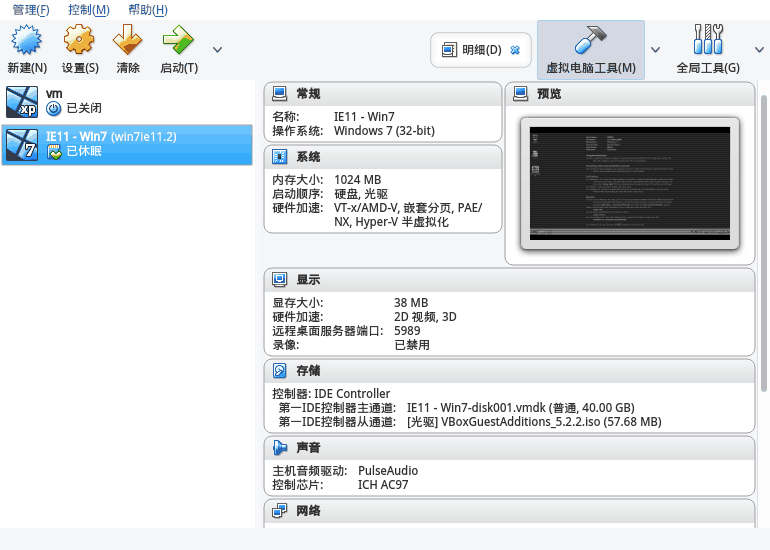打开虚拟机,在```设备->摄像头```中点击打开摄像头,等待系统安装驱动后即可使用。# 虚拟机下载在实际使用中,自行安装的虚拟机因为优化不是很好会占用过多的资源,导致机器比较卡。win7\win8\win10虚拟机微软有着专门用于测试IE的虚拟机可供使用,感觉比较流畅。下载地址为:[https://developer.microsoft.com/en-us/microsoft-edge/tools/vms/](https://developer.microsoft.com/en-us/microsoft-edge/tools/vms/)安装完后注意是英文版,要安装中文安装包,具体操作为```打开控制面板->安装更新->可选更新->安装语言包